电脑QQ屏蔽群聊临时会话的方法
2023-10-08 16:55:40作者:极光下载站
一些小伙伴喜欢qq进行交友和交流讨论,可以在qq上进行发布自己的心情说说和动态等,在该qq中可以创建很多的群聊以及加入很多的群聊,当你觉得一些群聊太杂乱,且是一些不重要的群聊,那么我们可以将这些群聊进行屏蔽一下即可,而我们在屏蔽这些群聊的时候,你可以进入到电脑版的qq权限设置窗口中进行设置一下屏蔽的临时会话信息等,比如屏蔽通讯录、群以及qq咨询等,下方是关于如何使用电脑版qq设置屏蔽的群聊临时会话的具体操作方法,如果你需要的情况下可以看看方法教程,希望对大家有所帮助。
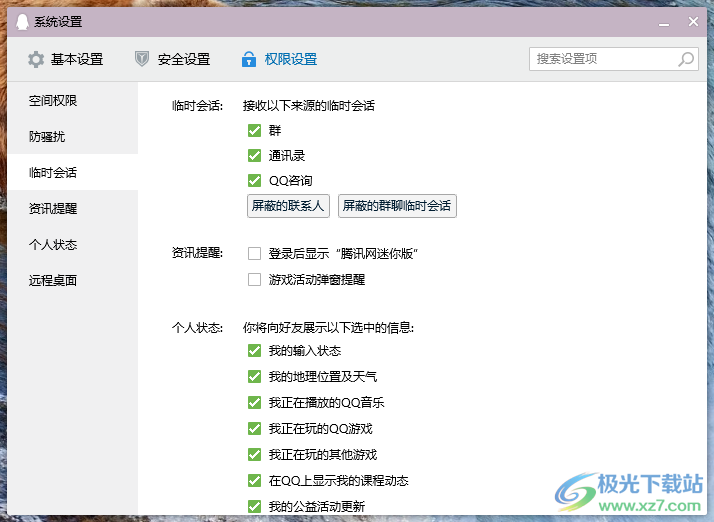
方法步骤
1.首先,我们需要进入到qq主页面中,将该主页中左下角的【三】图标进行点击一下。
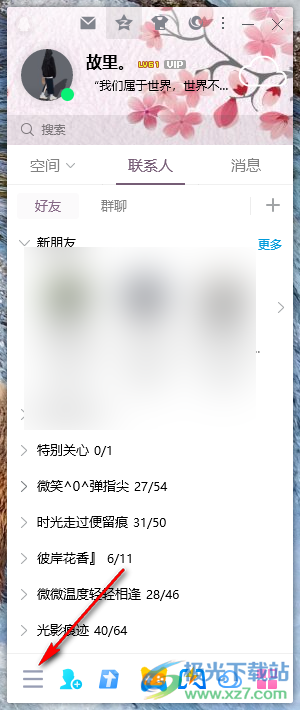
2.随后,即可在上方弹出相关的功能选项,将其中自己需要的设置选项进行点击一下进入到页面中。
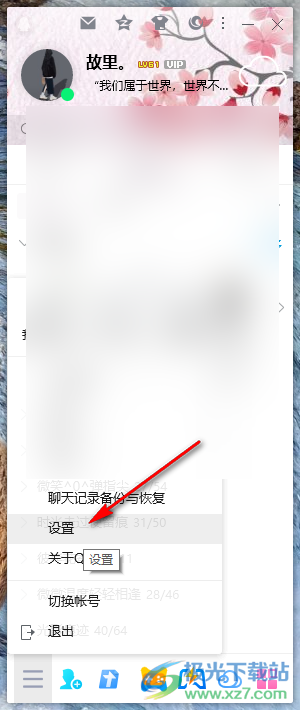
3.进入之后,在系统设置页面中,直接点击【权限设置】选项卡,我们需要在该选项卡页面下进行相应的设置。
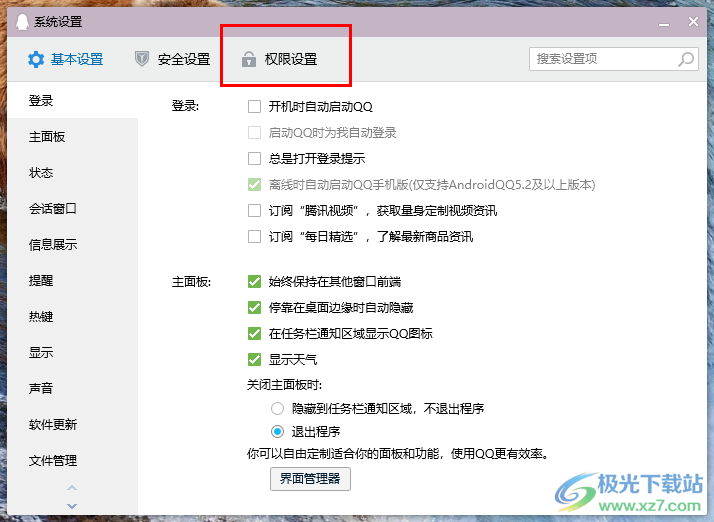
4.在左侧的位置找到【临时会话】选项,然后在右侧的窗口中,将【临时会话】下方的来源选项进行勾选上。
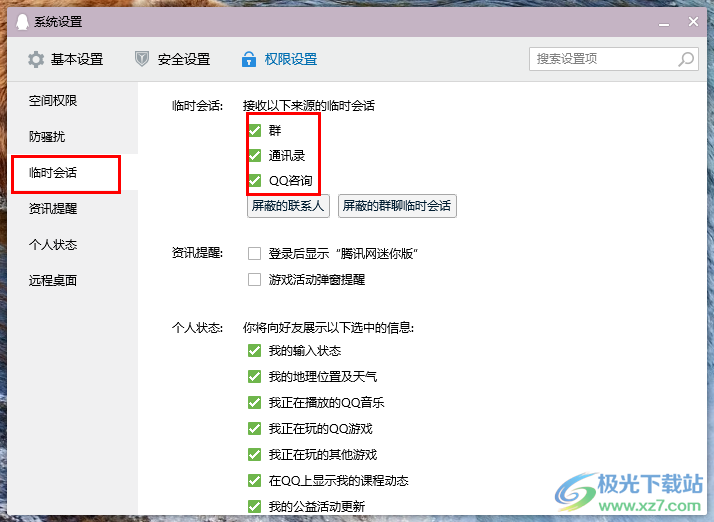
5.然后再点击【屏蔽的群聊临时会话】按钮,点击进入到选项窗口中选择屏蔽的群聊进行设置即可,可以随时进行解除屏蔽。
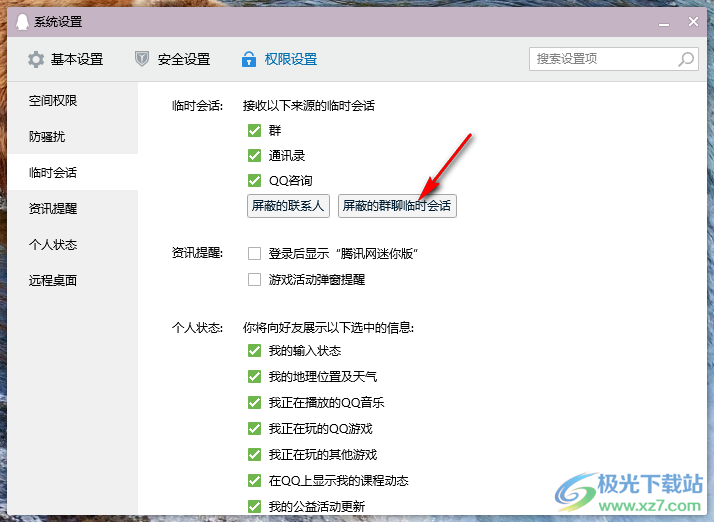
以上就是关于如何使用电脑版qq屏蔽临时会话的具体操作方法,一些小伙伴会将自己qq页面中的一些群聊进行屏蔽掉,想要将其中自己进行屏蔽的群聊的临时会话进行相应的屏蔽设置,那么就可以在权限设置的页面下进行设置即可,感兴趣的话可以操作试试。
